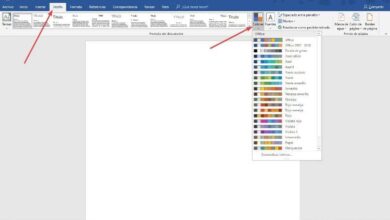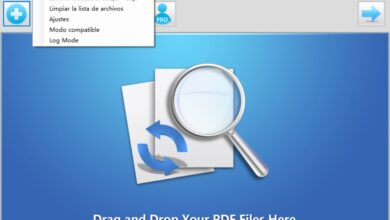Fabriqué au Canada ne fonctionne pas: les meilleures alternatives à l’addon Kodi Made in Canada
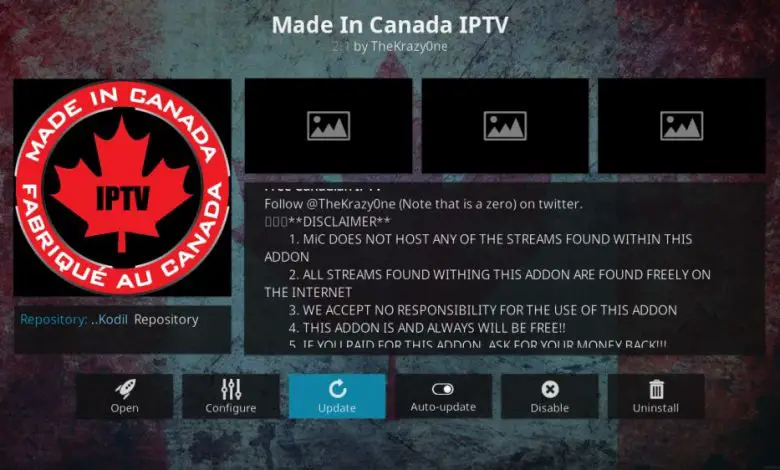
Fabriqué au Canada a été, pendant plusieurs années, l’une des meilleures ressources Kodi pour la télévision en direct, les sports en direct et les émissions IPTV du monde entier. Les utilisateurs se sont tournés vers lui pour tout, des nouveaux films aux derniers matchs de hockey, le tout grâce à son interface facile à utiliser et à sa collection fiable de flux. Malheureusement, au début de 2018, le plugin a été brutalement arrêté. Aucune explication n’a été donnée, seulement que Made in Canada était mort et que son créateur ne supporterait plus le plugin dans un avenir prévisible.
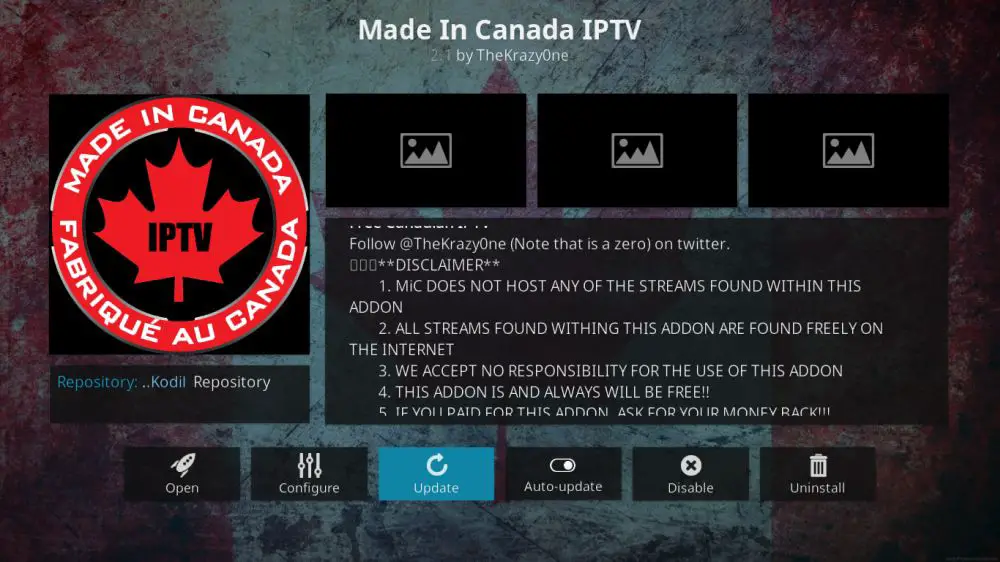
Lorsque Made in Canada a cessé de fonctionner, les utilisateurs ont rapidement trouvé les meilleures alternatives. Cependant, remplacer un tel plugin emblématique ne serait pas facile. Heureusement, nous avons travaillé dur pour vous et avons trouvé les modules complémentaires Kodi les plus fiables qui vous permettent de diffuser la télévision en direct et les sports en direct à partir de n’importe quel appareil. Poursuivez votre lecture pour connaître les meilleures alternatives au Made in Canada.
Restez anonyme avec un VPN
Protéger vos données en ligne est plus difficile que jamais de nos jours. Les entreprises ont du mal à contrôler vos informations et sont prêtes à faire tout ce qui est en leur pouvoir pour découvrir ce que vous consultez ou les sites Web que vous naviguez sur Internet. Les utilisateurs de Kodi font l’objet d’un examen particulièrement minutieux, car le logiciel est souvent utilisé pour accéder à du contenu piraté, ce qui incite les FAI à commencer à limiter les connexions juste pour lancer l’application Kodi.
Vous pouvez rester à l’abri de ces atteintes à la vie privée en installant un bon VPN et en l’exécutant chaque fois que vous accédez à des flux sur Kodi. Les réseaux privés virtuels chiffrent chaque paquet de données avant qu’il ne quitte votre appareil, empêchant des tiers d’accéder pour voir son contenu ou son origine. Cela vous permet de rester en sécurité et anonyme quoi que vous fassiez, vous permettant d’utiliser Internet comme bon vous semble.
Choisir le bon VPN est une tâche difficile. Nous vous avons facilité la tâche en fournissant un service recommandé ci-dessous.
IPVanish : le meilleur VPN pour Kodi
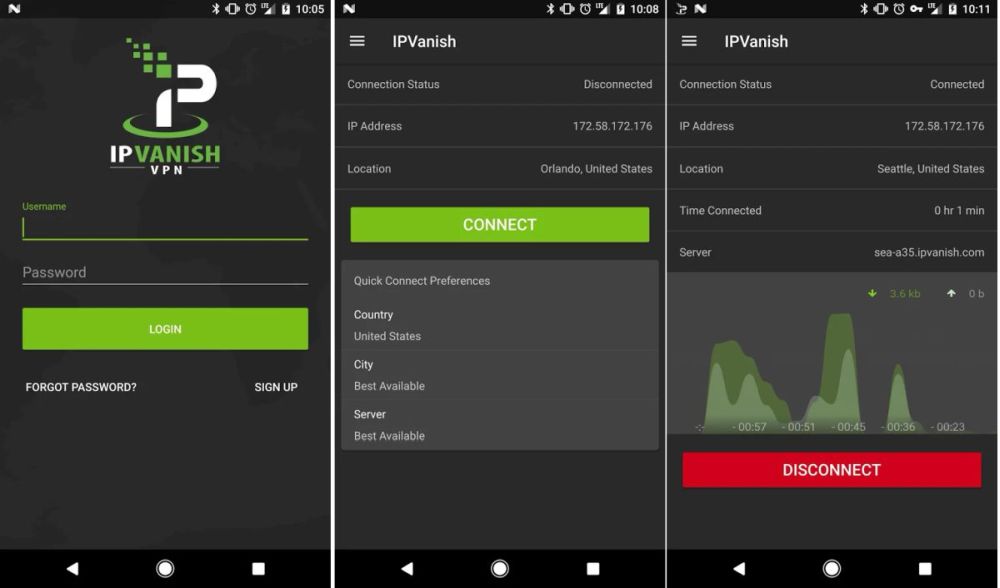
IPVanish dispose d’un ensemble incroyable de fonctionnalités de confidentialité et de sécurité qui en font la meilleure option à utiliser avec Kodi. Il est livré avec un logiciel léger compatible avec les smartphones, les téléviseurs et les ordinateurs de bureau, et son réseau de plus de 950 serveurs dans 60 pays différents est incroyablement rapide, parfait pour diffuser des films HD et du contenu en direct. Vos données sont protégées grâce à la protection contre les fuites DNS et un kill switch automatique, ainsi qu’un cryptage 256 bits et une politique d’enregistrement zéro sur le trafic pour un anonymat en ligne complet.
Pour les résultats des tests de vitesse et plus de fonctionnalités de sécurité, consultez notre examen complet d’ IPVanish .
IPVanish offre une garantie de remboursement de 7 jours, ce qui signifie que vous avez une semaine pour l’essayer sans risque. Notez que les lecteurs Addictive Tips peuvent économiser 60% sur le plan annuel d’IPVanish , ce qui ramène le prix mensuel à seulement 4,87 $ / mois.
Problèmes de pré-installation
Avant de commencer à chercher une bonne alternative Made in Canada, nous devrons faire un entretien rapide sur Kodi, juste pour nous assurer que tout est prêt à fonctionner.
Qui a fait?
Fabriqué au Canada avait un peu de tout. Sa caractéristique la plus populaire était probablement sa sélection de flux IPTV. Les utilisateurs pouvaient accéder à une grande variété de contenus en direct directement à partir de l’interface Kodi, y compris les chaînes d’information de la Société Radio-Canada (CBC) et les chaînes IPTV des États-Unis, du Royaume-Uni et du Canada.
Le sport était une autre caractéristique populaire du Made in Canada. Les diffusions de matchs et d’événements en direct comprenaient un grand choix de sports et de sources, du hockey au soccer, au soccer, au basketball et au baseball. Tout ce que vous aviez à faire était de passer à MiC, de choisir un flux de haute qualité, puis de laisser le divertissement commencer.
Dois-je supprimer Made in Canada?
Chaque fois qu’un module complémentaire Kodi est arrêté, il est toujours judicieux de supprimer les fichiers de vos appareils. Il y a très peu de chances que la plupart de ces plugins reviennent spontanément à la vie. Si le créateur d’origine reprend le développement, vous entendrez une annonce officielle et trouverez des liens vers son nouveau référentiel. L’ancien référentiel et les sources pourraient être détournés par une autre équipe de codeurs, mettant potentiellement votre appareil en danger. Mieux vaut le désinstaller complètement et trouver une alternative.
Besoin d’aide pour supprimer les anciens plugins? Consultez notre guide sur la façon de désinstaller les modules complémentaires Kodi de la bonne manière .
Autoriser les sources externes
Kodi peut gérer et télécharger ses propres référentiels. Pour ce faire, vous devez basculer un paramètre rapide pour autoriser l’accès aux sources externes. Cela est nécessaire pour installer tout type de contenu tiers, y compris des alternatives à Made in Canada. Suivez les étapes ci-dessous pour modifier les paramètres.
- Ouvrez Kodi et cliquez sur l’icône d’engrenage pour accéder au menu Système .
- Accédez à Paramètres système > Plugins .
- Déplacez le curseur à côté de l’ option Sources inconnues .
- Acceptez le message d’avertissement qui apparaît.
Avant l’installation, sécurisez votre appareil avec un VPN
Nous ne saurions trop insister sur l’importance d’exécuter un VPN avec Kodi. Non seulement cela protège vos informations, mais cela empêche également les FAI de signaler votre compte comme une source potentielle de piratage. Les VPN sont cruciaux pour la navigation quotidienne et absolument essentiels pour le streaming Kodi. Consultez notre recommandation ci-dessus pour le VPN le plus rapide et le meilleur à utiliser avec Kodi, puis installez le VPN et exécutez-le en arrière-plan chaque fois que vous démarrez Kodi.
Est-il sûr d’installer les modules complémentaires Kodi?
Le logiciel Kodi Media Center lui-même est totalement gratuit, sûr et légal à utiliser. Il ne contient ni ne fournit un accès direct à aucun contenu de nature douteuse à distance, ce qui en fait une application fantastique pour regarder vos propres films ou diffuser la télévision en direct à partir de plugins officiels. Cependant, comme Kodi autorise les add-ons tiers, la nature de ces règles est souvent un peu déformée.
Pour la plupart, les add-ons et les référentiels pour Kodi sont parfaitement sûrs à utiliser. Tant que vous vous en tenez au contenu officiel, vous n’aurez jamais à vous soucier d’enfreindre les lois ou d’installer accidentellement des logiciels malveillants. L’utilisation de contenu officiel est un peu plus effrayante, mais si vous n’accédez qu’à des référentiels de confiance, tout ira généralement bien.
Bien sûr, il est toujours judicieux de prendre des précautions de sécurité de base. Gardez votre antivirus actif à tout moment et assurez-vous que le pare-feu de votre système d’exploitation est également activé. Assurez-vous également que votre VPN est opérationnel et connecté chaque fois que vous recherchez des modules complémentaires ou exécutez Kodi.
Clause de non-responsabilité: les modules complémentaires non officiels de Kodi peuvent accéder aux vidéos et aux flux qu’il est illégal de regarder dans votre région. Addictive Tips ne tolère pas le piratage ni ne tente de contourner les réglementations relatives au contenu en utilisant Kodi, VPN ou d’autres méthodes.
Alternatives pour Fabriqué au Canada
Avez-vous votre appareil en sécurité et Kodi préparé et prêt? Découvrez nos suggestions de remplacement Made in Canada afin de pouvoir diffuser gratuitement la télévision IP et le sport toute la journée!
Pluto.TV
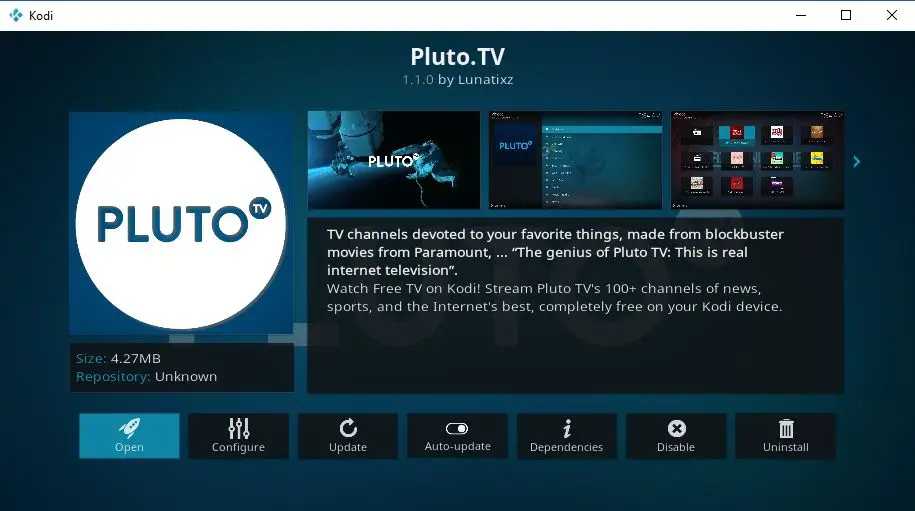
Le module complémentaire officiel Pluto.TV Kodi se connecte au site Web et au service de streaming Pluto.tv, apportant le même contenu en direct directement sur votre appareil compatible Kodi. Pluto lui-même est un service de streaming gratuit de films et de télévision qui vise à apporter une variété de contenus légaux au monde. Vous trouverez une bonne sélection de chaînes en direct de haute qualité qui diffusent tout, des informations à la météo, en passant par les sports et la comédie. Tout est disponible sur le site et dans le plugin, et tout est fantastique.
Pluto.TV et le site Web de Pluto sont gratuits. Le service est destiné aux téléspectateurs aux États-Unis, car la plupart des droits de diffusion sont garantis pour cette région. Vous pouvez facilement accéder à Pluton de n’importe où dans le monde en utilisant un bon VPN, mais vous n’êtes pas trop pointilleux à ce sujet.
Comment installer le plugin Pluto.TV
Pluto.TV est un addon officiel approuvé par l’équipe Kodi, ce qui signifie qu’il est sûr et légal à utiliser. Il est fourni avec le référentiel officiel Kodi qui est disponible par défaut avec chaque installation de Kodi, vous n’aurez donc même pas à ajouter un nouveau référentiel pour y accéder. Suivez les étapes ci-dessous pour commencer.
- Ouvrez Kodi sur votre appareil local et accédez au menu principal .
- Sélectionnez Plugins , puis cliquez sur l’ icône de la boîte ouverte en haut de la barre de menus.
- Choisissez Installer à partir du référentiel et cliquez sur Kodi Addon Repository .
- Choisissez le dossier des plugins vidéo .
- Faites défiler vers le bas et sélectionnez Pluto.TV.
- Cliquez sur le bouton Installer dans le coin inférieur droit de la fenêtre.
- Une fois l’installation terminée, vous pouvez accéder à Pluto.TV à partir du menu principal des plugins à tout moment.
Qu’y a-t-il sur Pluto.TV?
Pluto.TV est un service de streaming TV gratuit sous-estimé. Alors que de plus grands noms comme Hulu volent la vedette, Pluton fredonne tranquillement avec une sélection unique et agréable de contenu toujours actif et facilement accessible.
Pluto.TV organise son contenu par chaîne. Vous avez le choix entre plus de 100, chacun diffusant sa propre sélection de contenu toute la journée, tous les jours. Vous aurez même accès à des milliers de films et à du contenu exclusif de la chaîne Pro Wrestling, Anime All Day, Food TV et des sports universitaires en direct. Vous pouvez parcourir et démarrer ces diffusions en quelques clics.
- Bloomberg Television: actualités, interviews et reportages.
- Pluto Sports – Diffusions en direct et fonctionnalités pour une variété de sports.
- The Onion – Vidéos du site de parodie de nouvelles en ligne.
- MST3K: courts métrages et films de la série comique classique.
- Nerdist – Nouvelles et fonctionnalités technologiques, gadgets, jeux et nerd.
- NatureVision TV – Diffusion en direct de contenus liés à la nature.
- NASA TV – Obtenez un aperçu de l’espace grâce aux émissions en direct de la NASA 24h / 24 et 7j / 7.
- Chaînes sportives: chaînes individuelles pour une variété de sports.
USTVnow
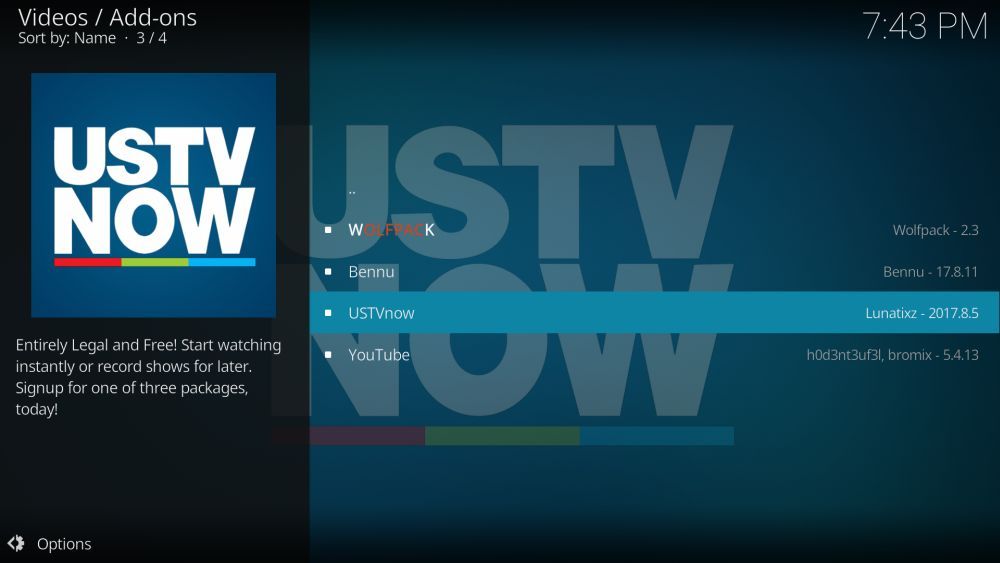
Le service USTVnow a été créé pour aider les voyageurs américains à se tenir au courant des actualités, des sports et des émissions de télévision de leur pays d’origine à l’étranger. Il supprime la plupart des barrières entre vous et l’IPTV en direct, vous permettant de diffuser tous les types de chaînes de diffusion et de télévision par câble en quelques clics.
L’addon USTVnow Kodi interagit avec le site Web pour apporter le même niveau de contenu à votre appareil préféré. Cependant, vous devrez vous inscrire à un compte gratuit ou premium pour accéder aux émissions en direct. Commencez avec une poignée de chaînes de streaming à partir de votre pays d’origine, puis passez aux réseaux câblés et aux options d’enregistrement en direct une fois que vous êtes accro.
Pour plus d’informations sur la façon d’utiliser USTVnow ou d’installer l’addon officiel Kodi sur votre système, consultez notre guide complet sur l’addon USTVnow Kodi .
Fantôme noir
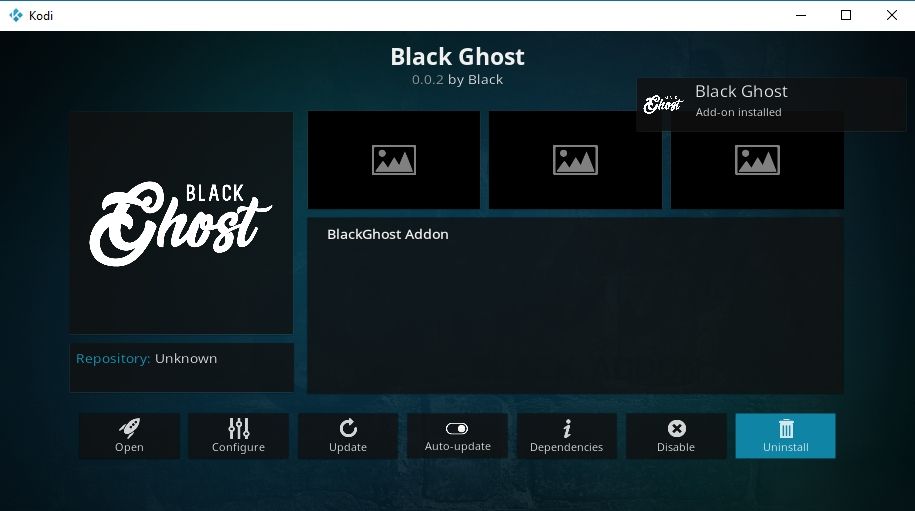
Black Ghost est un nouveau plugin qui se concentre sur les diffusions en direct du monde entier. Avec lui, vous pouvez accéder à des films, des émissions de télévision, des événements sportifs en direct et des chaînes IPTV à partir d’une variété de sources, le tout disponible en quelques clics. Black Ghost est également livré avec une sélection de contenus populaires à la demande afin que vous puissiez rattraper les émissions de grands noms quand vous le souhaitez.
Comment installer Black Ghost
Black Ghost apparaît dans le référentiel Canal Nereo, une grande collection de référentiels de streaming et de plugins. Vous devrez d’abord installer Nereo, suivi du plugin Black Ghost. Les instructions ci-dessous vous guideront tout au long du processus du début à la fin.
- Ouvrez Kodi, accédez au menu principal, puis cliquez sur l’ icône d’engrenage .
- Accédez au Gestionnaire de fichiers, puis cliquez sur le lien Ajouter une source en bas.
- Cliquez là où il est dit <Aucun>, puis ajoutez l’URL suivante exactement telle qu’elle apparaît: https://canalnereo.com/canalnereo/REPOS
- Cliquez sur OK. Dans la fenêtre suivante, entrez un nom facile à retenir pour le référentiel, tel que channel , puis cliquez sur OK. Kodi ajoutera automatiquement le référentiel à votre liste de sources.
- Revenez au menu principal de Kodi et sélectionnez Modules complémentaires.
- Cliquez sur l’ icône de la boîte en haut, puis choisissez Installer à partir d’un fichier zip.
- Sélectionnez le référentiel que vous avez ajouté précédemment dans la liste.
- Choisissez le fichier appelé repository.CanalNereo-1.0.2.zip . Veuillez noter que les chiffres peuvent changer de temps en temps au fur et à mesure que le référentiel est mis à jour.
- Une fois le référentiel ajouté, choisissez Installer à partir du référentiel .
- Faites défiler la liste et sélectionnez l’entrée marquée Repo Canal Nereo .
- Entrez le dossier appelé Video Add- ons